Bildirim almak yaygındır - Apple Kimliğiniz güvenlik nedeniyle kilitlenmiştir. Ne yapıyorsun? Güvenlik soruları, aygıtları kullanırken şüpheli olmayan bir etkinlik fark ettiklerinde Apple aygıtlarında doğrulama amacıyla kullanışlı hale gelir.
Kilidi açmak için tek seçenek, güvenlik sorularını doğrulama protokolü olarak doğru şekilde yanıtlamaktır. E-posta veya Güvenlik soruları olmadan Apple Kimliği nasıl açılır önemli. Güvenlik sorusunun yanıtlarını hatırlamadığınızda ne olur?
Yazılım geliştiriciler, farklı dijital çözümler üreterek uykusuz geceler geçirdikleri sürece, alarma geçmenize gerek yok. Araç seti bazıları için kullanışlıdır Apple kimliğini şifre olmadan bile silin ve onu yenisiyle dinlendirmenize veya eskisinin durumunu korumanıza izin verir - tavsiye edilmese de.
Bu makale, E-posta veya güvenlik soruları olmadan Apple Kimliğinin kilidini açma ve cihazınızı tekrar işlevsel hale getirme konusunda adım adım bir kılavuz sunar. Okumaya devam etmek
İçindekiler Kılavuzu Bölüm 1: Apple Kimliğinin Kilitlenebilmesinin Nedenleri2. Bölüm: Apple Kimliğinin Kilidini Açmak için Kurtarma Anahtarını KullanınBölüm #3: Apple Kimliğinin Kilidini Açmak için Apple Müşteri Desteğiyle İletişime GeçinBölüm #4: iforgot.appleid.com ile Apple Kimliğinizi SıfırlamaBölüm #5: E-posta, Güvenlik Soruları veya Parola olmadan Apple Kimliğinin Kilidi Nasıl Açılır?Bölüm 6: Sonuç
Bölüm 1: Apple Kimliğinin Kilitlenebilmesinin Nedenleri
Her ne kadar güvenlik nedeniyle kilitlenen Apple kimliği, Apple kimliğinin kilitlenebilmesinin temel bileşeni olsa da, aynı duruma neden olabilecek diğer bazı şeylerin de farkında olmalısınız. Bu şunları içerir:
- Çok fazla yanlış giriş denemesi
- Dolandırıcılarla ilişkili şüpheli bir IP adresi
- Güvenlik sorularının yanlış cevaplanması
- Apple hesabının ihlali ve ihlali
- Doğrulama adımlarını geçememe
Tüm bunlar sebep olabilir, ancak durum böyle değil, E-posta veya güvenlik soruları olmadan Apple kimliğinin nasıl açılacağına ilişkin aşağıda tartışılan yöntem, bundan kaçınmak için kullanışlıdır. Okumaya devam edin ve daha fazla bilgi edinin.
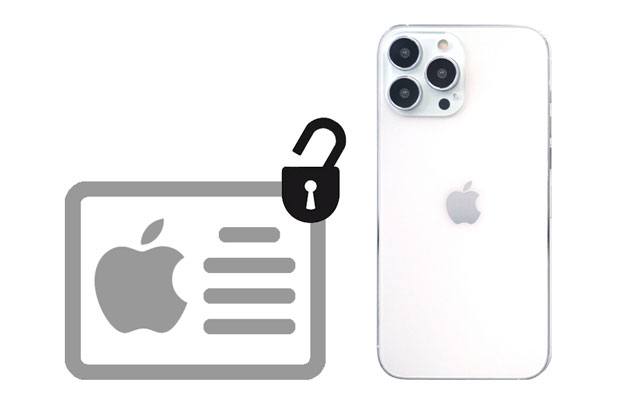
2. Bölüm: Apple Kimliğinin Kilidini Açmak için Kurtarma Anahtarını Kullanın
Apple Kimliğinizi kilitlediğinizde, cihaz kilit açma kodunu soracaktır; bu, E-posta veya güvenlik soruları olmadan Apple Kimliğinin kilidini nasıl açacağınızın zorluğundan nerede ve nasıl kurtulacağınızı bilmeniz gereken kilit açma kodunu soracaktır. İşte prosedür
- Açın iCloud. iletişim sizi Apple Kimliği hesabına götürmek için tercih edilen Web tarayıcısını kullanma
- "Apple Kimliğini veya Parolasını Unuttum başlıklı bir kılavuz yayınladı
- Kilitli Apple kimliğini girin ve şifreyi sıfırla seçeneğini seçin
- "Devam et " seçeneği ve önceki pencerede görünen kurtarma anahtarını girin
- Güven anlaşmalarını kabul ettikten sonra, doğrulama kodunu almak için doğru cihazı seçeceksiniz.
- Yeni bir şifre oluşturmak için kullanın ve kalan şifreyi tekrar seçin
Bu, yalnızca internet bağlantısı gerektiren basit bir adımdır. Ancak, bir iCloud hesabınız olmadığında bu seçeneği kullanamazsınız. Bu durumda, daha fazla seçenek keşfetmeniz gerekir.
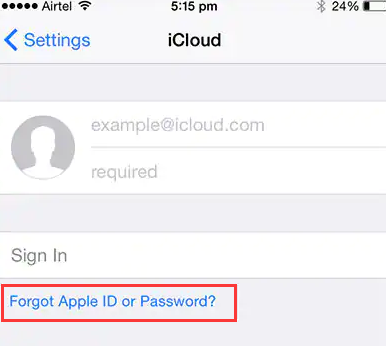
Bölüm #3: Apple Kimliğinin Kilidini Açmak için Apple Müşteri Desteğiyle İletişime Geçin
Apple, saat dilimlerinden bağımsız olarak müşteri sorgularını yönetmek için 24 saat ve yedi günlük bir müşteri hizmetine sahiptir. E-posta veya güvenlik soruları olmadan Apple Kimliğinin nasıl açılacağını içeren herhangi bir Apple işleviyle karşılaştığınızda, bir sonraki eylem düşünceniz bu olmalıdır.
Güvenlik sorularını doğru yanıtlamanız gerekse de, unuttuysanız eylemi atlamak için kurtarma hesabı sürecini kullanırlar. Hesabınızı beklemeye alırken diğer doğrulama biçimlerini kullanırlar. Bu işlemde başarısız olursanız, hesabı teslim etmekten ve satın almalar da dahil olmak üzere onunla birlikte gelen her şeyi kaybetmekten başka seçeneğiniz yoktur ve yeni bir hesap oluşturmaktan başka seçeneğiniz yoktur.
Bölüm #4: iforgot.appleid.com ile Apple Kimliğinizi Sıfırlama
E-posta veya güvenlik soruları olmadan Apple Kimliğinizin kilidini nasıl açacağınızı öğrenirseniz aşağıdaki adımları izleyerek güvenlik sorularını iForgot.com ile sıfırlayabilirsiniz:
- Açılış iforgot.apple.com.
- Apple Kimliğinizi girin ve "Devam Et"i seçin.
- Güvenlik sorularınızı sıfırlama seçeneğini seçin ve ardından Devam'ı seçin.
- Apple Kimliği parolanızı girin ve Devam edin.
- Kimliğinizi doğrulamak için bazı soruları yanıtlayın.
- Yeni güvenlik sorularını ve yanıtlarını seçin ve ardından Devam'ı seçin.
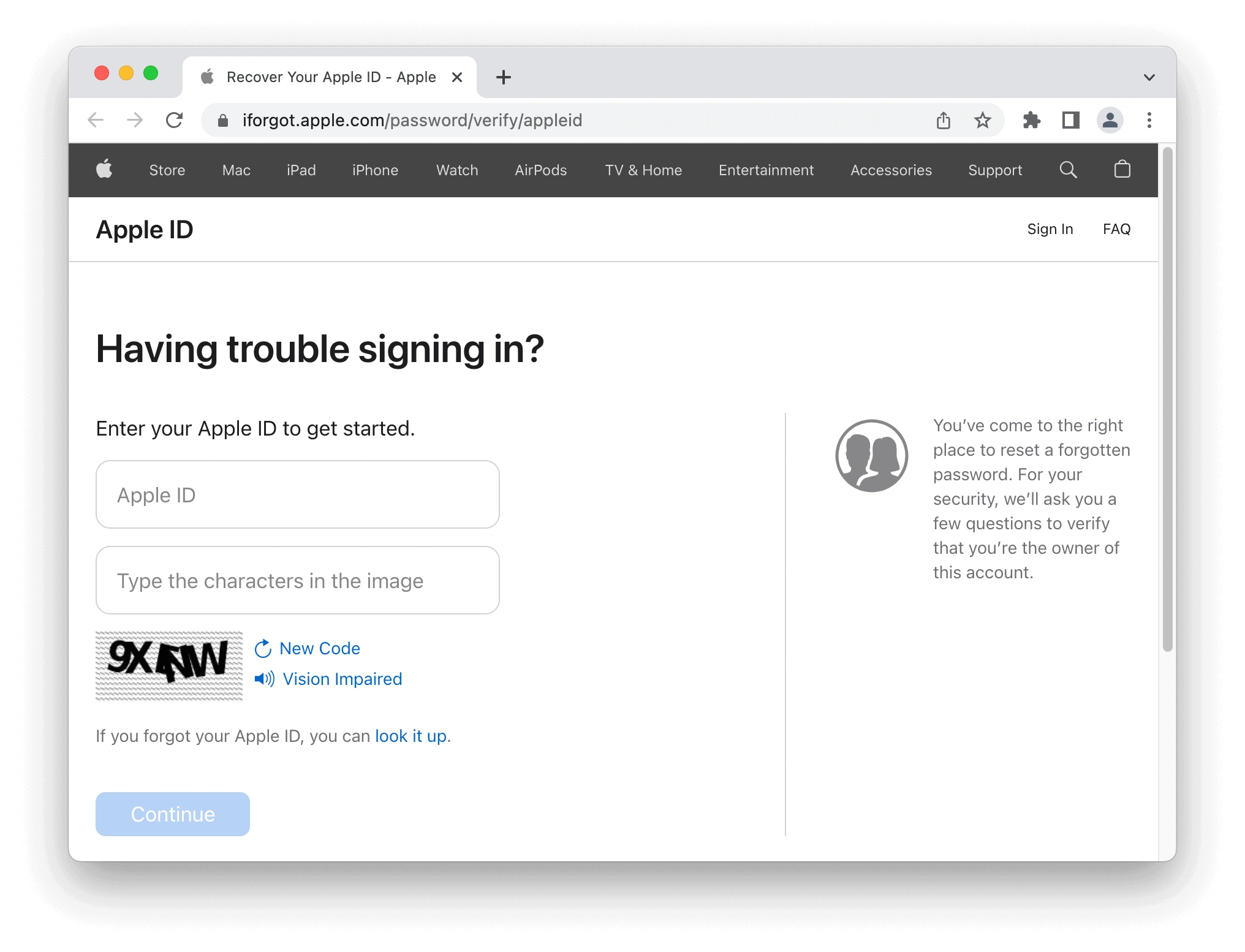
Apple ID için güvenlik soruları bu şekilde yenilenir. Aşağıdaki talimatların yardımıyla güvenlik sorularınızı değiştirebilmeli veya sıfırlayabilmelisiniz.
Bölüm #5: E-posta, Güvenlik Soruları veya Parola olmadan Apple Kimliğinin Kilidi Nasıl Açılır?
Bir Apple cihazı kullanıcısı sahip olmayı özleyemez iOS Kilit Açıcı, bu dijital çözümle birlikte gelen güçlü özellikler sayesinde, e-posta veya güvenlik soruları olmadan Apple Kimliğini nasıl açacağınızı çözmenize yardımcı olur. Uygulama yalnızca Apple Kimliğini kaldırmakla kalmaz, aynı zamanda Parolayı ve ekran süresini de siler.
Apple araç kullanımı yolculuğunuzda herhangi bir noktada özelliklerden herhangi birini kullanmalısınız. Uygulamayı indirmek ücretsizdir ve aylık garantiniz ve ücretsiz deneme süreniz olmasına rağmen ücretli bir arayüzde çalışır.
Araç seti, sahip olduğunuzda yardımcı olmak için kullanışlıdır. iPhone şifresini unuttum ve birden fazla başarısız deneme, bozuk iOS cihazları ve yüz kimliği yanıt vermediğinde veya ikinci el bir iOS cihazını tamamen kontrol etmek istediğinizde.
Odak alanımız, aşağıdaki adımları kullanarak yapabileceğiniz Apple Kimliği kaldırma işlemidir.
- iOS Unlocker'ı indirin ve çalıştırın
- Tıkla güven anlaşmalar düğmesi; ve bilgisayarı USB kablosuna bağlayın
- Aynı mağazadan satın almak üzere başka bir ürün eklemek için "Başlama Apple Kimliği kaldırma işlemini başlatmak için " düğmesi. Bunlar üç seçenekle gelir
- Doğrudan kaldırmak için iPhone'umu Bul özelliğini kullanma
- Ayarlar seçeneğini kullanarak devre dışı bırakıldığında iPhone'umu Bul'u sıfırlayın
- 11.4 iOS sürümleri ve üzeri için iki adımlı kimlik doğrulama özelliğini kullanın
- Tüm doğrulama ve onaylardan sonra, "0000 " kilit açma kodu olarak
- Cihaz bilgilerini onaylayın ve tıklayın. Başlama bellenim paketini indirmek için
- Tamamlandıktan sonra, silinecek Apple kimliği ve başka bir tane kurmanıza izin verin
Bu, E-posta veya güvenlik soruları olmadan Apple Kimliğinin nasıl açılacağına ilişkin basit bir işlemdir. Güvenlik sorularını unutsanız bile, yine de cevaplarınız var.

İnsanlar ayrıca okurNasıl Kapatılır iPhone'unuzun Kilidini Açmak İçin Ana Sayfaya BasıniPhone 5S Nasıl Açılır: Adım Adım Talimatlar
Bölüm 6: Sonuç
Apple sektöründe geri alınamayacak hiçbir şey yoktur. Yazılım zorlukları, yazılım çözümlerinin doğrudan web üzerinde veya diğer dijital çözümler aracılığıyla yok olmasına neden olur. Örneğin, iOS Unlocker, E-posta veya güvenlik soruları olmadan Apple Kimliğini nasıl açacağınıza ilişkin bir seçenek olarak iDevices'ınızın tam kontrolünü elde etmenize yardımcı olan bir programdır.
Ayrıca, işleyişindeki basitliği, onu yapılacak iyi bir araç takımı haline getirir. Ancak, makale hala tüm seçenekleri tüketmiyor. Ayrıca web'de gezinme ve bundan en iyi şekilde yararlanmak için çeşitli seçeneklere sahip olma seçeneğiniz de var.
Yazan Rosie
Son güncelleme: 2022-02-25